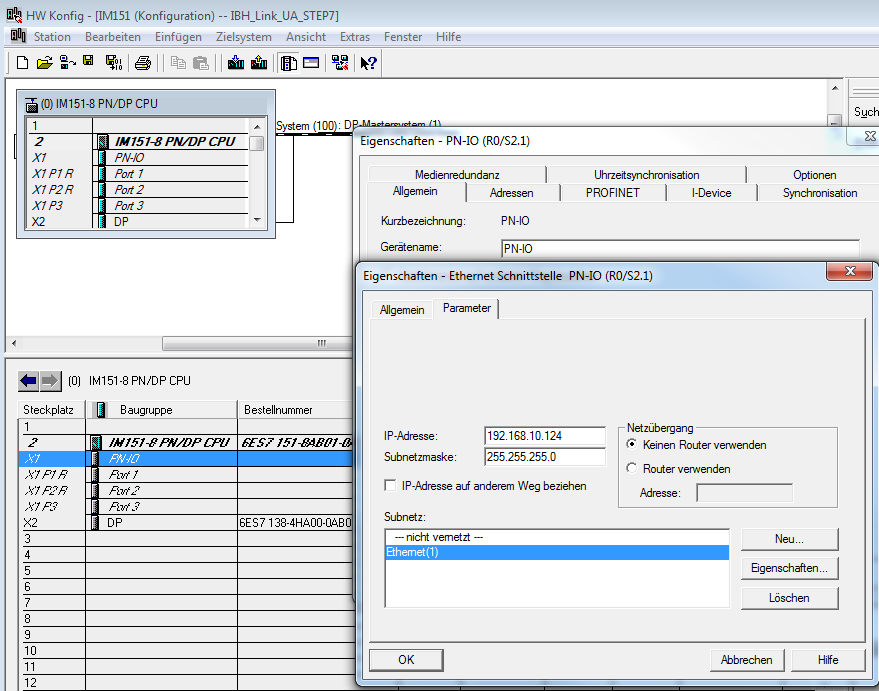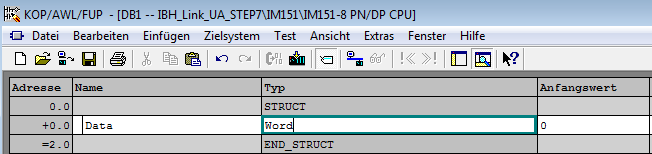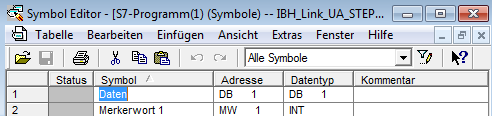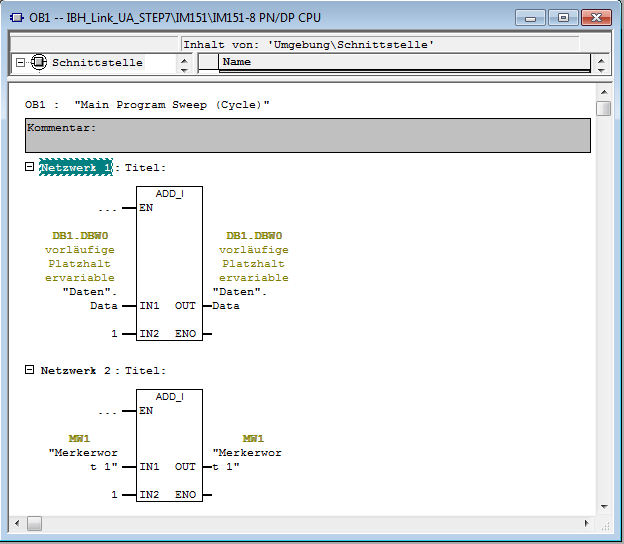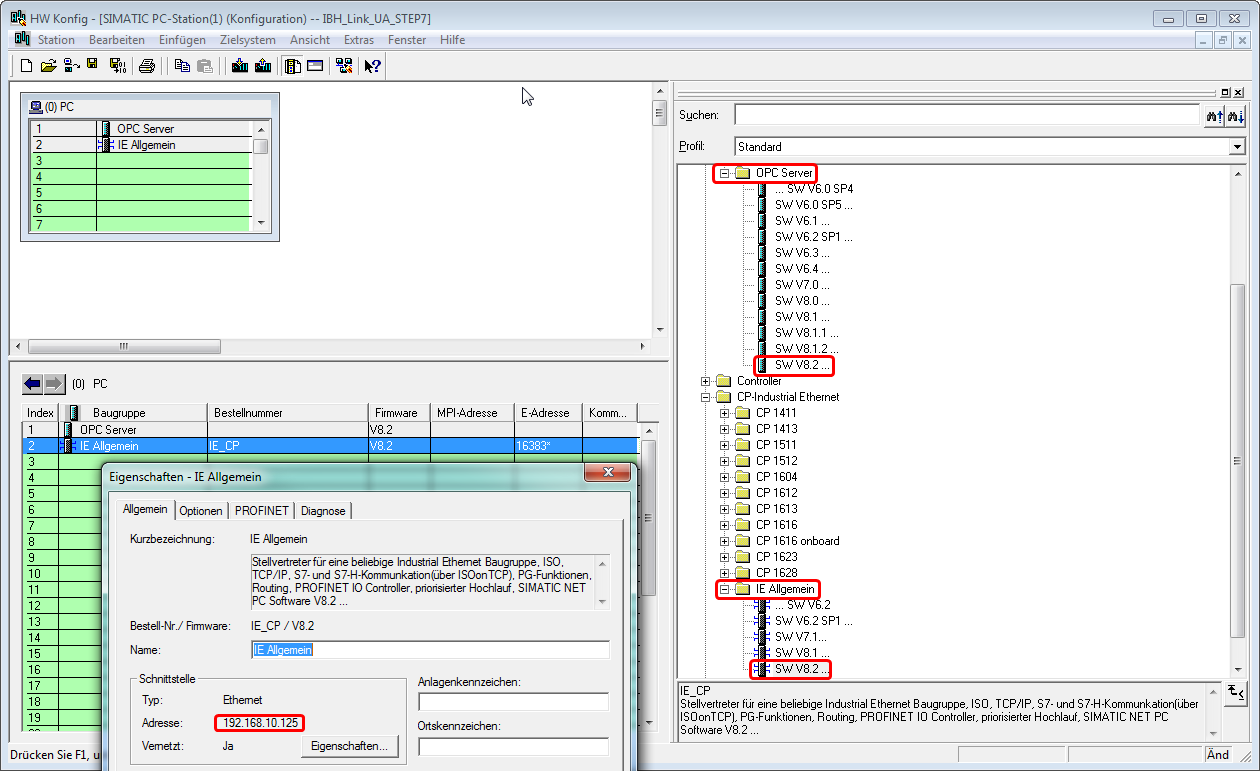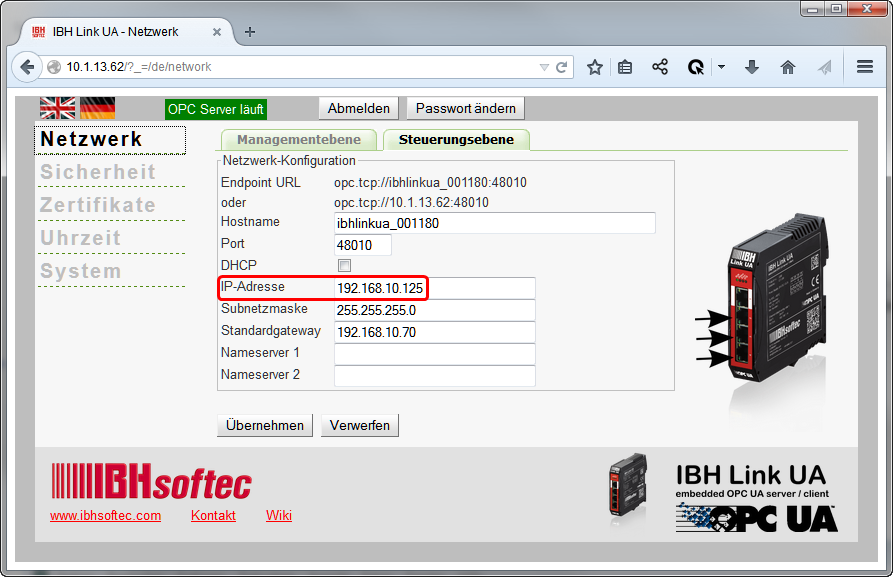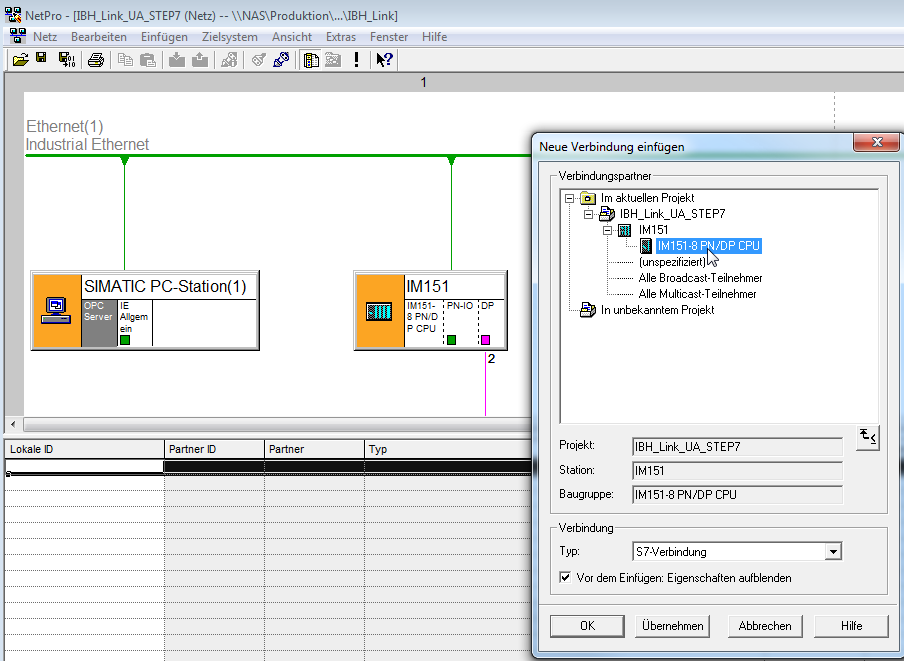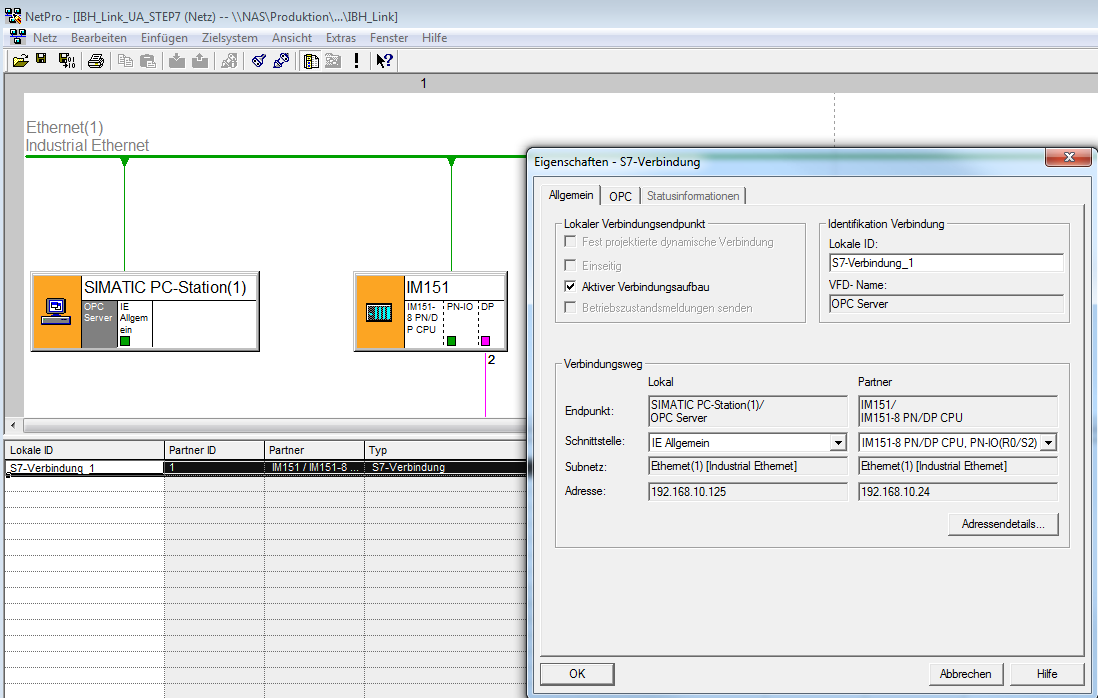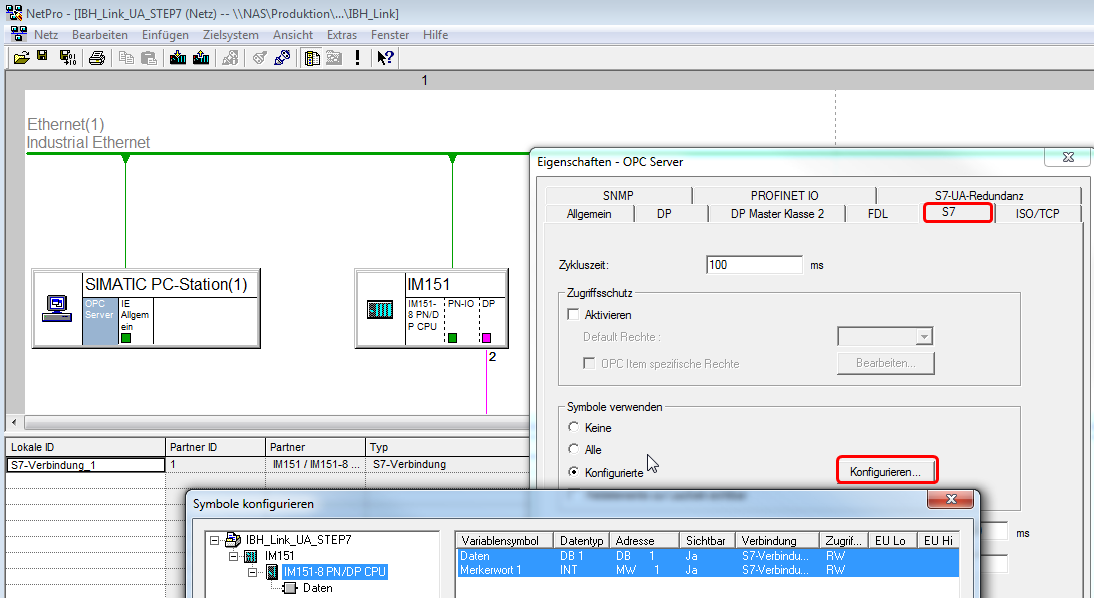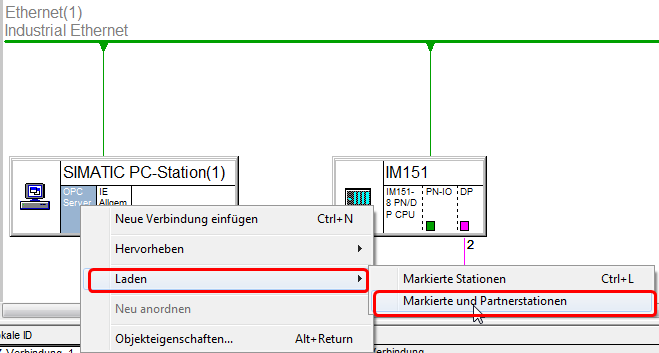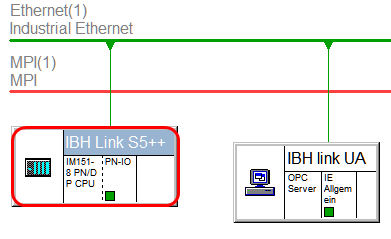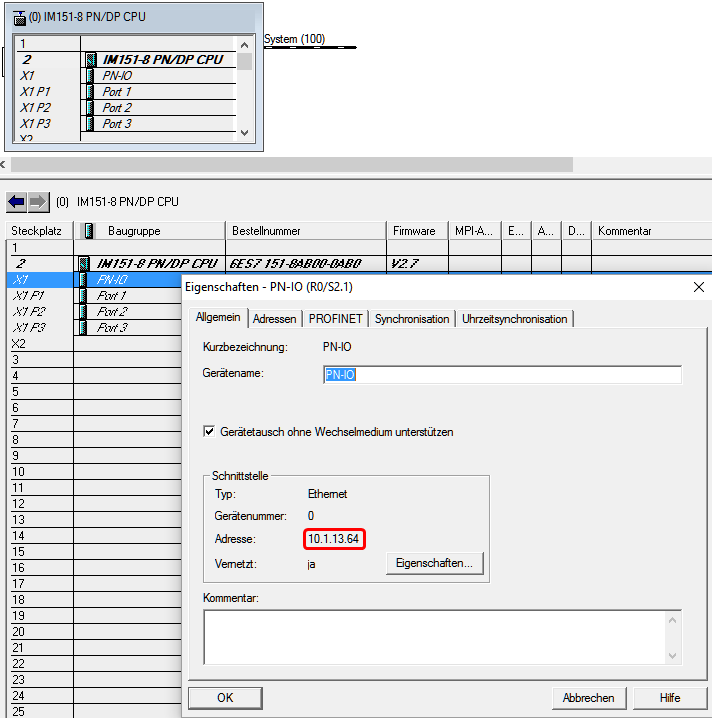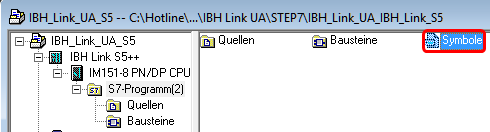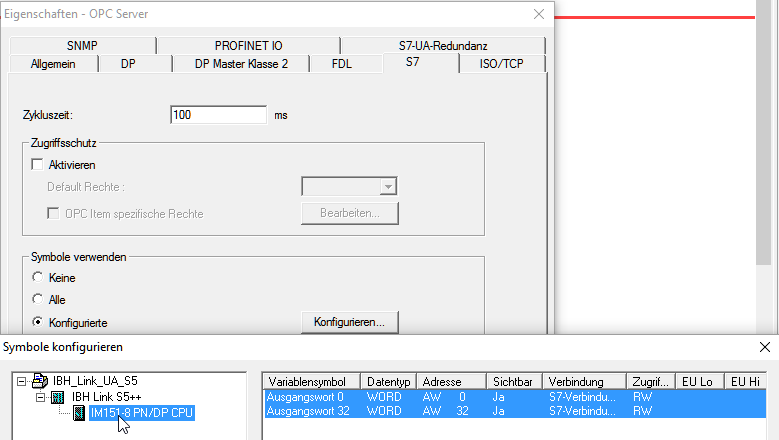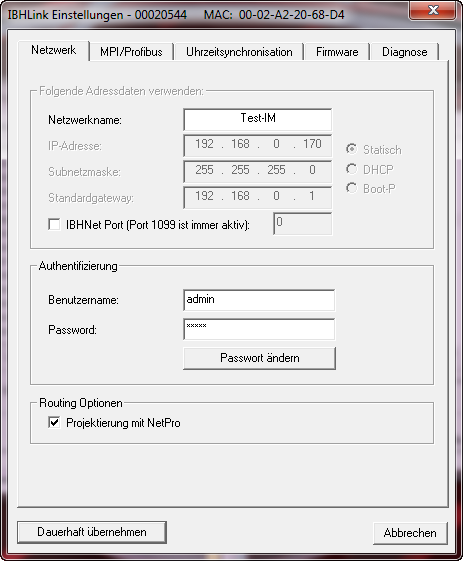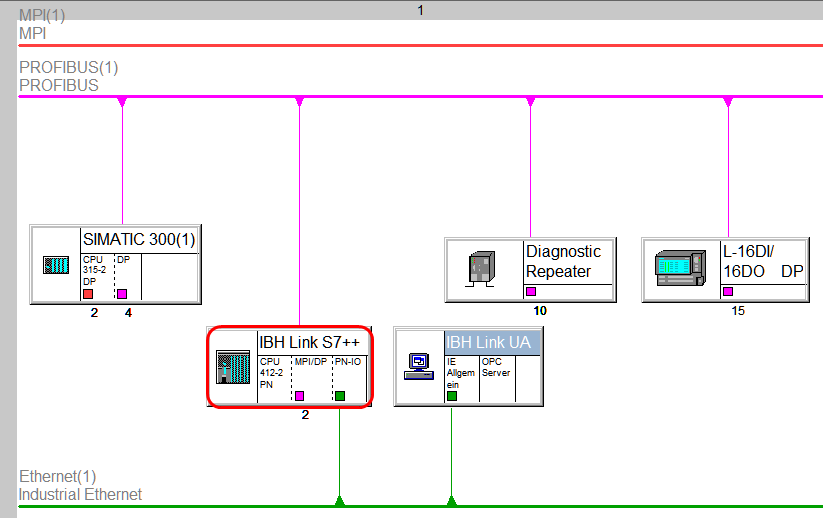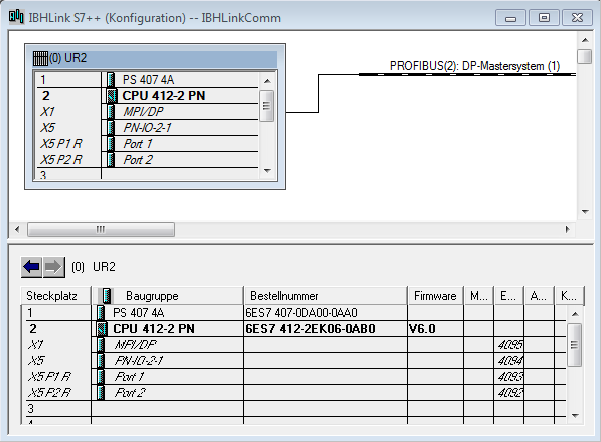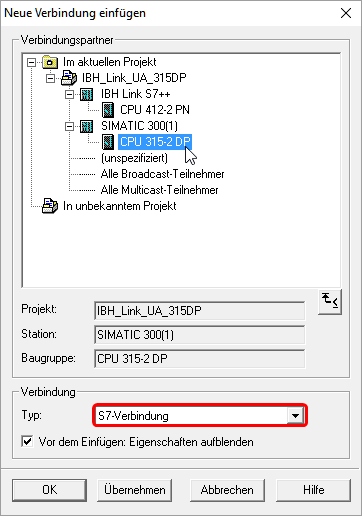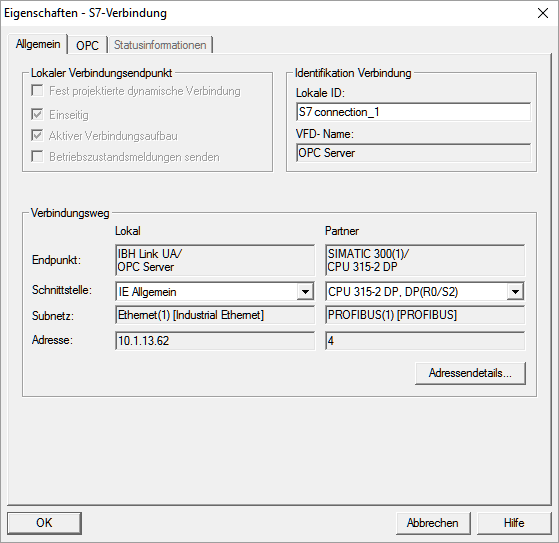IBH Link UA:Konfiguration mit STEP7
Parametrieren des IBH Link UA mit dem SIMATIC Manager
Inhaltsverzeichnis
STEP7 Beispiel: IBH Link UA mit S7 IM151-8 Station
Nachfolgend wird eine Beispielkonfiguration mit dem SIMATIC Manager V5.5 dargestellt. Die S7 IM151-8 Station ist hierzu mit dem IBH Link UA per Ethernet verbunden.
Folgende Adressen wurden gewählt:
IP-Adressen:
| Station | Adresse |
|---|---|
| IBHLink UA | 192.168.10.125 |
| IM151-8 | 192.168.10.124 |
Konfiguration:
Es wird ein neus Gerät eingefügt (im Beispiel eine S7 IM151-8) und mit Ethernet(1) vernetzt:
Als nächstes wird ein DB erstellt:
Die Symbole Data und Merkerwort 1 werden in der Symboltabelle angelegt:
Im OB1 wird das Datenwort 0 vom DB1 und das Merkerwort 1 hochgezählt:
Nach dem Laden der Bausteine OB1 und DB1 in die IM151-8 wird eine Simatic PC Station eingefügt:
Auf Steckplatz 1 wird der OPC Server V8.2 und auf Steckplatz 2 der IE CP V8.2 plaziert:
In den Einstellungen der Ethernetschnittstelle der PC Station wird die IP-Adreae des IBH Links UA eingestellt:
Als nächster Schritt wird im NeiPro eine S7-Verbdindung zwischen dem OPC Server und der Steuerung IM151-8 erstellt:
Unter <Eigenschaften - OPC Server> <S7> <Symbole verwenden> können jetzt die OPC Tags selektiert werden:
Danach wird die Konfiguration in die Steuuerung IM151-8 und in den IBH Link UA geladen:
Damit ist die Konfiguration abgeschlossen und der IBH Link UA stellt die OPC Tags zur Verfügung:
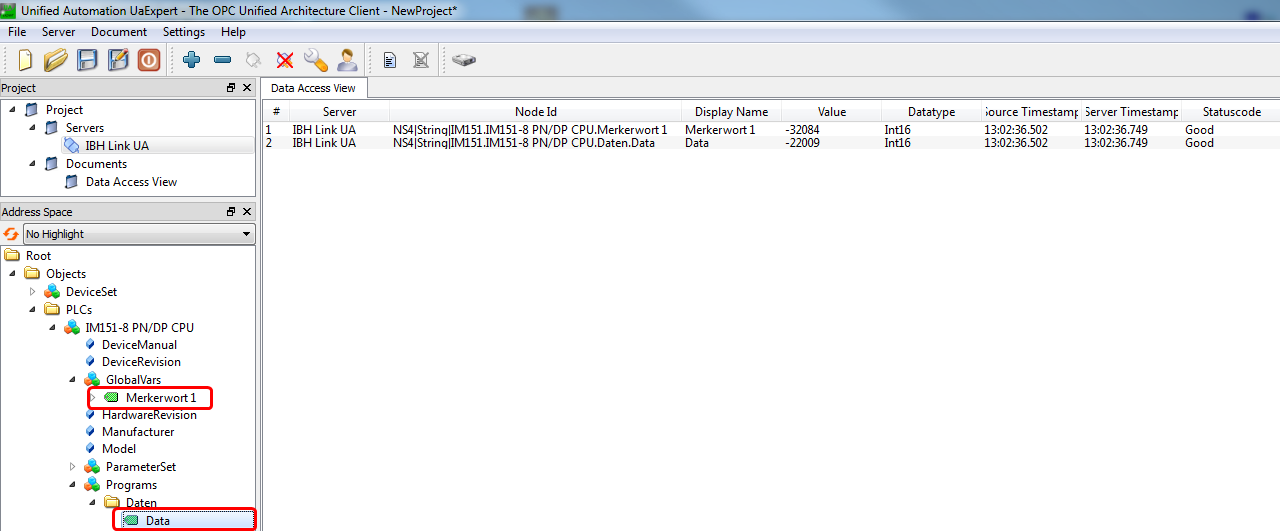
STEP7 Beispiel: IBH Link UA mit SIMATIC S5 95U über IBH Link S5++
Download: STEP7 Beispiel: IBH Link UA S5
SIMATIC® S5 Steuerungen können über den IBH Link S5++ an den IBH Link UA angeschlossen werden.
In NetPro wird eine Ethernetfähige Dummy CPU ausgewählt:
Folgende Baugruppe kann z.B. verwendet werden:
IM151-8 PN/DP CPU MLFB: 6ES7 151-8AB00-0AB0 V2.7
in Rack 0, Steckplatz 2
IP-Adresse von IBH Link S5++
In der Symboltabelle müssen die Variablen angelegt werden, die später dem IBH Link UA zur Verfügung stehen sollen:
Die weitere Vorgehensweise siehe Konfiguration mit STEP®7
STEP7 Beispiel: IBH Link UA mit S7 315-2DP geroutet über IBH Link S7++
Download: STEP7 Beispiel: IBH Link UA S7315 geroutet
S7-300 und S7-400 Steuerungen, die über keinen Ethernet-Anschluss verfügen, können über den IBH Link S7++ oder den IBH Link S7++ HS an den IBH Link UA angeschlossen werden.
Routing-Modus muss in IBH Link S7++ aktiviert sein. Dieser Modus ist ab Firmware Version 2.142 verfügbar. In diesem Modus sind keine unprojektierte Verbindungen über RFC1006 mehr möglich! Verbindungen über den IBHNet-Treiber funktionieren weiterhin.
Der IBHLink S7++ wird in NetPro als eine S7-400 Station angelegt und mit dem entsprechendem Bussystem verbunden (MPI oder PROFIBUS)
Folgende Baugruppe muss verwendet werden:
MLFB: 6ES7 412-2EK06-0AB0 V6.0 in Rack 0, Steckplatz 2
MPI/Profibusadresse wie IBH Link S7++
IP-Adresse von IBH Link S7++
Konfiguration der Station im Hardwarekonfigurator:
Vom OPC Server muss nun eine geroutete S7-Verbindung zur S7 Steuerung eingerichtet werden:
Die weitere Vorgehensweise siehe Konfiguration_mit_STEP7
STEP7 Beispiel: IBH Link UA mit S7-200 über IBH Link S7++
Hinweise zur Konfiguration sind im ReadMe.txt zu finden.
Download:STEP7 Beispiel: IBH Link UA S7-200 über IBH link S7++